Índice de contenidos
- 1. Introducción
- 2. Capturas de pantalla
- 3. Estantería e iconos
- Hardware: Portátil MacBook Pro (Intel Core2 Duo 2,53 GHz, 8 GB RAM)
- Sistema Operativo: Mac OS X 10.6.8 Snow Leopard
- Mozilla Firefox 8.0.1
1. Introducción
En este breve tutorial vamos a ver cómo podemos limpiar un poco el escritorio de nuestro mac, indicando dónde dejar las capturas de pantalla y poniendo una bonita estantería de IKEA.
La verdad es que nunca me he caracterizado por tener un escritorio demasiado limpio ni organizado (de hecho, todo lo contrario). Aquí podéis ver una pequeña muestra:
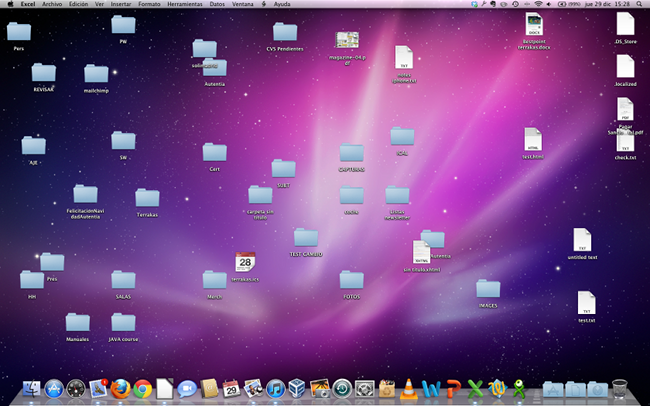
(ha estado mucho peor …)
Además, en Mac las capturas de pantalla van por defecto al escritorio, con lo que la cosa se queda más fea aún en cuanto haces unas capturas para preparar un tutorial:
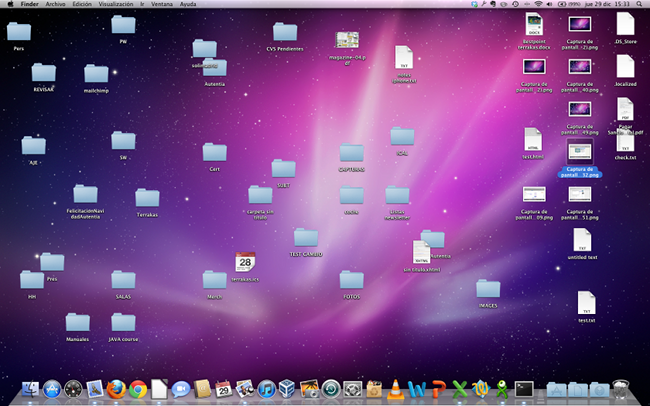
Vamos a ver cómo podemos dejar un escritorio bastante más ordenado, comenzado precisamente por corregir el problema de las capturas.
2. Capturas de pantalla
Una de las cosas que más nos sorprende a los ex-windows cuando pasamos a Mac, son los utilísimos shortcuts de teclado. Vamos a ver en concreto los que permiten hacer una captura de pantalla, de forma bastante más flexible que la tecla ImprPantde Windows:
- Shift + Cmd + 3
- Shift + Cmd + 4
El cursor cambia a un punto de mira que os permitirá seleccionar a mano qué parte de la pantalla queremos capturar. Crea también un archivo PNG en el escritorio.
y el gran desconocido:
- Shift + Cmd + 4 y después espacio
Una vez tenemos el punto de mira, pulsamos la barra espaciadora y el cursor cambia a una cámara fotográfica, que nos permite elegir una ventana concreta para capturar. Nuevamente crea un archivo PNG en el escritorio, con la ventana capturada y un pequeño fondo transparente (mola …)
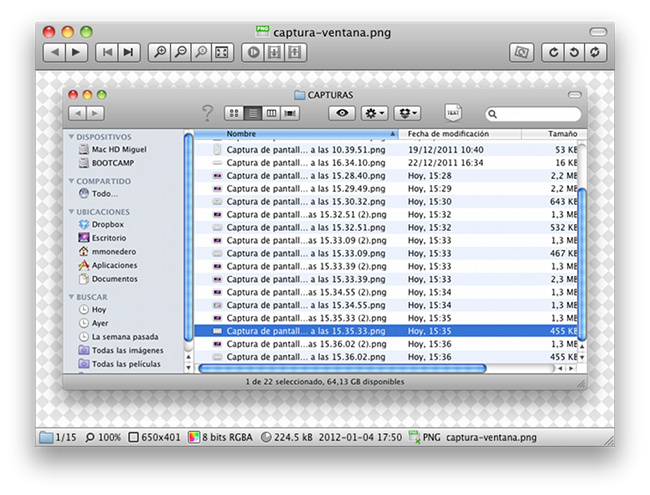
Como hemos visto, en todos los casos anteriores se crea el fichero de captura directamente en el escritorio, lo cual no contribuye demasiado a nuestro propósito de limpieza para el año nuevo. Por suerte, podemos modificar este comportamiento muy fácilmente.
Simplemente abrimos el terminal e indicamos el path deseado con la siguiente sintaxis:
defaults write com.apple.screencapture location -path
En mi caso:
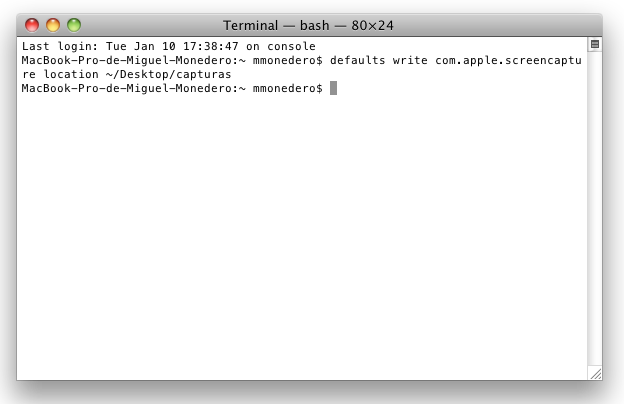
Para que el cambio surta efecto, simplemente tendréis que hacer logout/login en vuestra sesión.
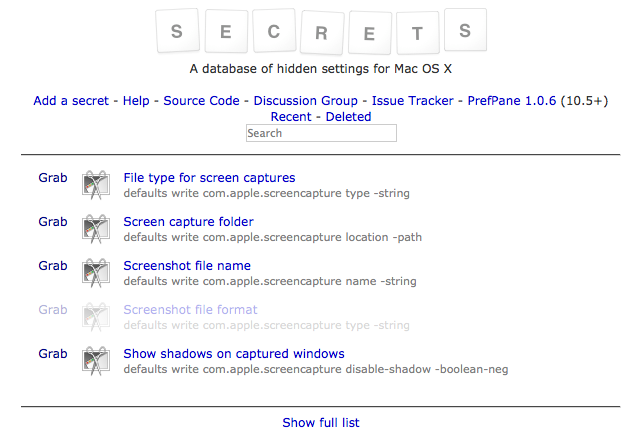
Si la tenéis instalada, podéis también realizar esta modificación con la herramienta gratuita Tinker Tool (http://bresink.de/osx/TinkerTool.html), que os permite acceder a ciertos hidden settings de forma gráfica. Aquí tenéis los correspondientes a capturas de pantalla:
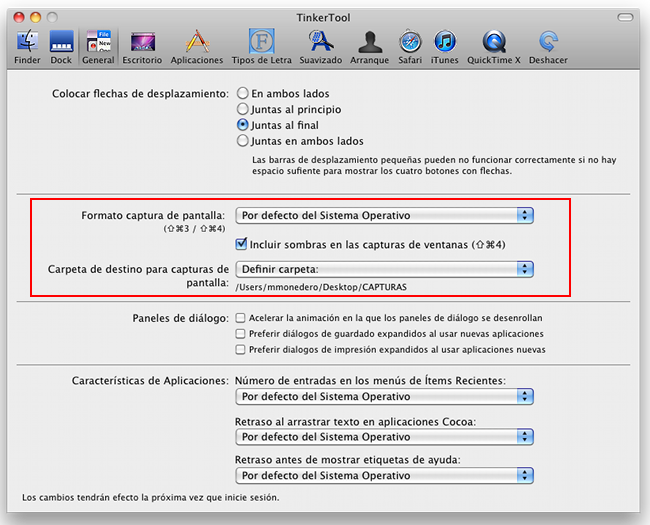
Una vez solucionado el tema de las capturas, pasamos a ordenar un poquito lo demás.
3. Estantería e iconos
Y por supuesto, si buscamos orden a un precio asequible, nada como IKEA 😉
En la página húngara de IKEA
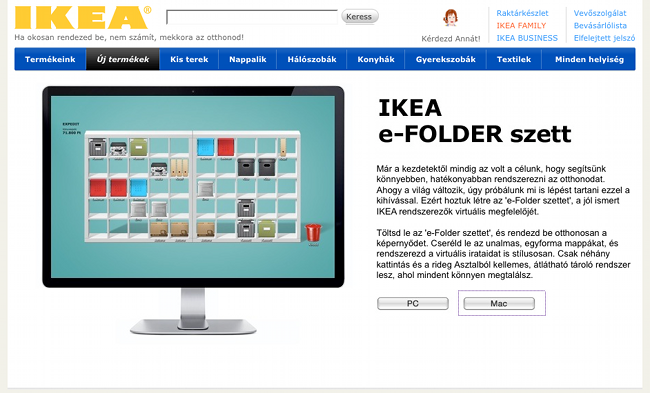
nos han preparado un pequeño regalo (para PC y Mac). Lo descargamos y vemos que contiene:
- unos fondos de escritorio con la estantería Expedit (y su precio en florines)
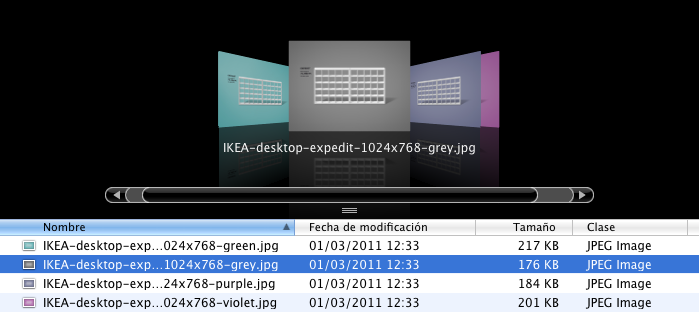
- y unos iconos para carpetas a juego
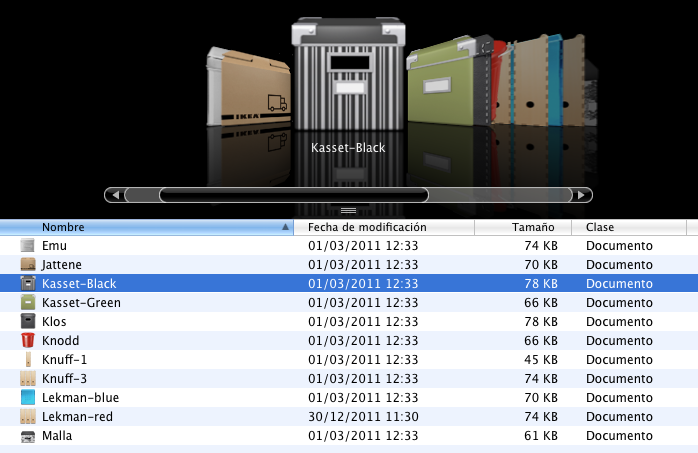
Para montar nuestra estantería, simplemente elegimos el fondo que más nos guste entre los colores y tamaños disponibles:
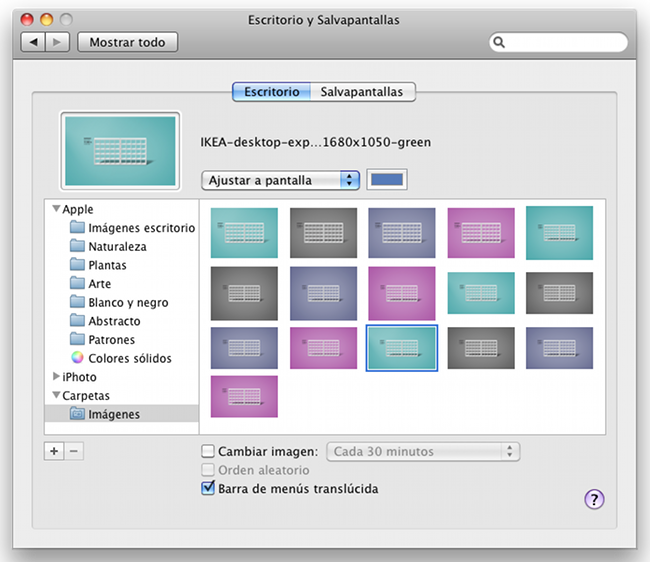
y después colocamos las carpetas en sus lugares correspondientes, y les aplicamos los iconos.
Para hacerlo, simplemente abrid Obtener información en el icono y en la carpeta destino (Cmd-i), copiad el icono del icono 😉 y pegadlo sobre la carpeta destino:
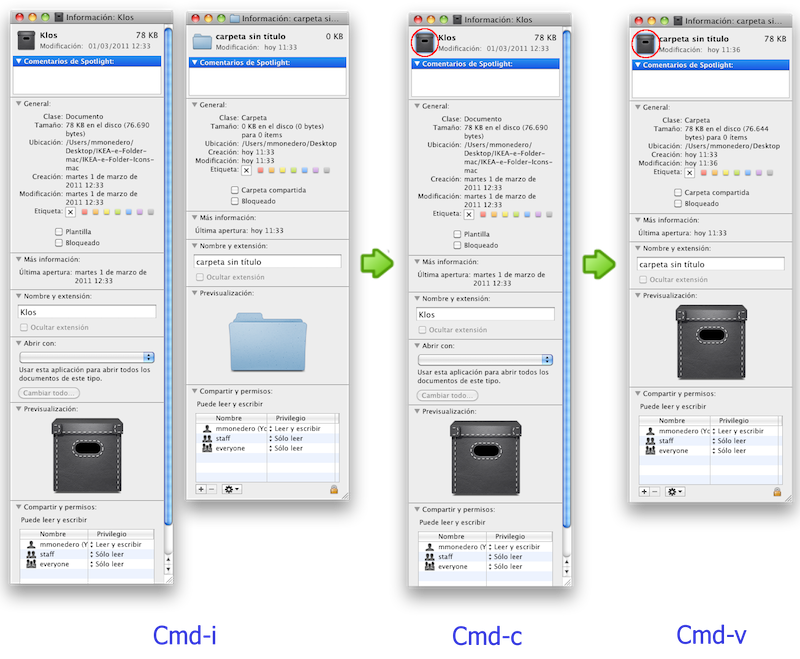
Y aquí tenéis el resultado final:
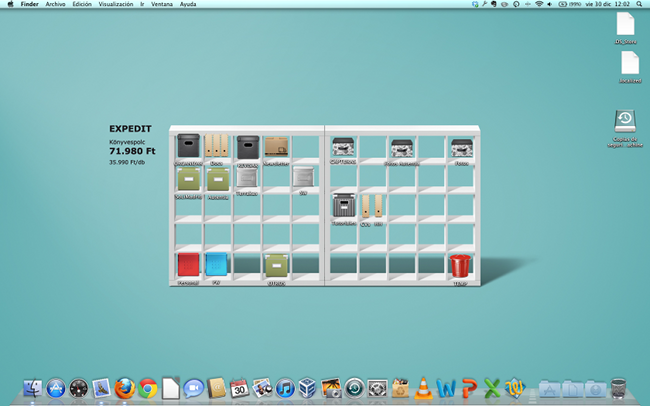
Detalle de la estantería:
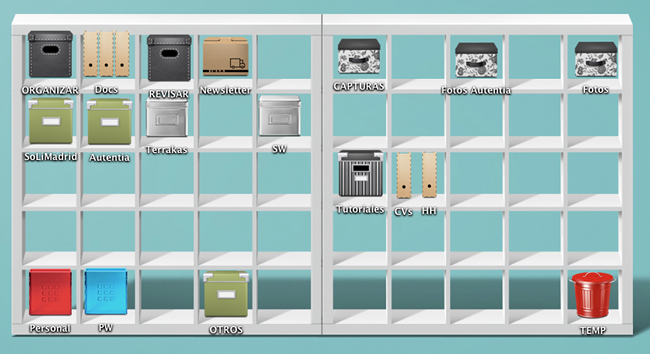
Un poquito mejor, ¿verdad? 😉
La verdad es que nunca pensé que IKEA, aparte de reproducirse por toda mi casa, fuera a invadir también mi Mac. La estantería posiblemente desaparezca en breve, ya que como fondo es un tanto soso, pero desde luego los iconos de carpetas voy a mantenerlos.
Espero que os haya resultado útil… o al menos curioso.


